更新プログラムをWindows 10にインストールすると、エラー0x80070003が発生します
更新プログラムのバージョンまたはこの更新プログラムをPCにインストールする目的に関係なく、エラーコード0x80070003を伴う問題が発生する場合があります。 このコードは、Windows UpdateまたはWindows Updateの操作中に特定のエラーが発生したか、更新プログラムのインストールプロセスを適切に完了するためにダウンロードしたファイルが正しく認識されなかったことを示します。 この記事では、エラー0x80070003を修正する方法について可能な限り詳細に説明しようとします。
エラー0x80070003はどういう意味ですか?
Windows Updateからソフトウェアまたは更新をインストールすると、エラーコード0x80070003が発生する場合があります。 通常の最新アップデートをインストールするとき、またはPCをWindows 10にアップグレードするときでも、ディスプレイに表示される場合があります。エラー0x80070003はさまざまな要因に関連しています。システムアップデートをWindows 10にインストールする場合。
システムアップデートのインストール時にエラー0x80070003を修正する方法
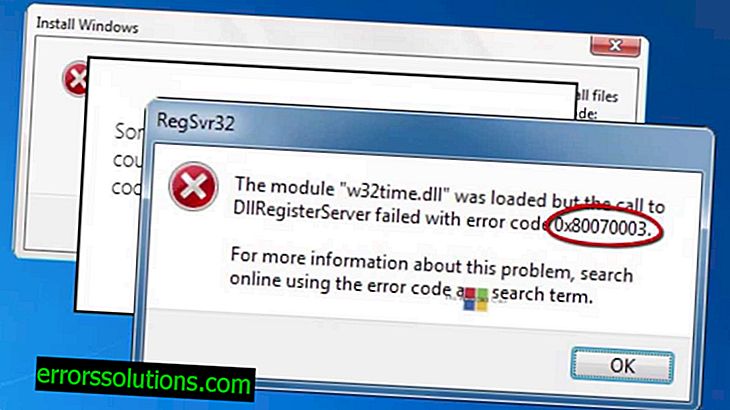
エラー0x80070003を修正し、現在のアップデートだけでなく、以降のすべてのアップデートも安全にインストールするには、以下で説明するいくつかの方法に精通し、1つ以上を適用する必要があります。 このマニュアルは、PCをWindows 10にアップグレードするユーザーにも関連します。
コード0x80070003を含むエラーテキストを含むメッセージをシステムから受信した場合、最初に以下を実行する必要があります。
- 更新を自動的にダウンロードおよびインストールするWindowsサービスを無効にします。
- キーボードのWin + Rを押して、システムの実行ウィンドウを開きます。
- services.mscと入力して、Enterキーを押します。
- 開いている大きなリストと、起動が予定されているWindowsサービスおよび個々のプログラムで、自動更新と呼ばれるものを見つけます。
- 選択したサービスを右クリックして、停止オプションを有効にします。
- ダウンロードした更新ファイルを含み、すべてのWindows Updateアクションのログを保存するSoftwareDistributionシステムフォルダーの名前を見つけて変更します。 これもエラー0x80070003を取り除きます:
- もう一度キーボードのWin + Rキーを同時に押して、[実行]ウィンドウを再度開きます。
- 開いたシステムウィンドウにcmdと入力し、Enterを押します。
- Windowsコマンドプロンプトが目の前で開いたら、次のコマンドcd%windir%をコピーして貼り付け、もう一度Enterキーを押す必要があります。
- すぐに別のコマンドren SoftwareDistribution SDTempを入力し、Enterを押します。
この手順では、SoftwareDistributionディレクトリとすべてのログが削除されます。 新しい更新に関する情報のみを表示できます。
- 更新サービスを無効にしてSoftwareDistributionフォルダーを削除した後、この指示の最初の段落に再度移動し、各段落を繰り返す必要があります。 唯一の違いは、今回は自動更新をオフにするのではなく、オンにする必要があることです。 これでエラーが修正されるはずです。
この手順の後、現在の更新プログラムを再度インストールするか、Windows 10にアップグレードしてください。



